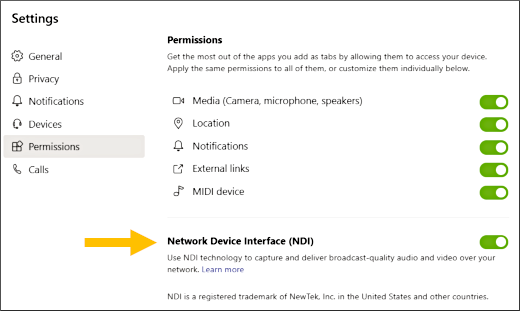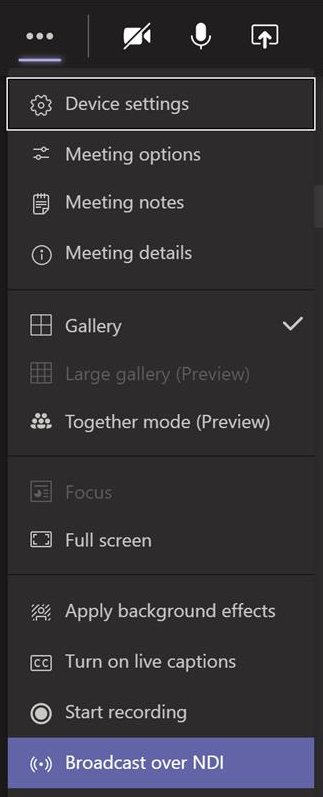Page History
Dieser Artikel beschreibt mögliche Integrationen für die Webcast-Lösung von movingimage.
Abstimmungen und Umfragen
Die Integration von Abstimmungen und Umfragen von Drittanbietern ist jetzt in Webcast verfügbar.
Sie können im Webcast Manager aktiviert werden.
Erstellen Sie eine Abstimmung oder Umfrage
Erstellen Sie zunächst eine Abstimmung von einem Drittanbieter mithilfe einer Anwendung wie Google Forms oder SurveyMonkey.
Sobald die Abstimmung oder Umfrage veröffentlicht ist, kopieren Sie die URL der Abstimmung oder Umfrage.
Fügen Sie die URL im Webcast Manager ein
Melden Sie sich dann im Webcast Manager an.
Nach dem Anmelden und Erstellen einer Veranstaltung wechseln Sie zum Tab "Erscheinungsbild".
Scrollen Sie dann zum Abschnitt "Abstimmungen und Umfragen" herunter.
Hier fügen Sie den Link der Abstimmung oder Umfrage von Drittanbietern ein, den Sie erstellt haben.
Verwendung von Webcast über NDI® in Microsoft Teams
Sie können das NewTek NDI®-Protokoll verwenden, um Microsoft Teams über das lokale Intranet mit der Webcast-Lösung zu verbinden.
Insbesondere kann Ihr Webcast-Stream in Echtzeit direkt an Microsoft Teams übertragen werden, was das Veranstaltungserlebnis erheblich verbessert.
Prerequisites
Ask your administrator to enable NDI access using the Microsoft Teams admin center.
Specifically, NDI®-out needs to be turned on for each individual user. For more information, consult this article.
Steps
Once the admin has enabled NDI, the end user must turn on NDI® technology in the Microsoft Teams client from Settings > Permissions:
Then, the end user should navigate to the meeting controls and select More actions and choose Broadcast over NDI:
Whenever the end user joins a meeting, they will be notified that the meeting is being broadcast by a banner message:
Note that if they do not want to be part of the broadcast, they will have to leave the meeting.
Use with video mixing software
In a video mixing software, you can choose the NDI source from the Network section.
Voraussetzungen
Bitten Sie Ihren Administrator, den NDI-Zugriff über das Microsoft Teams-Admincenter zu aktivieren.
Insbesondere muss NDI®-Out für jeden einzelnen Benutzer aktiviert sein. Weitere Informationen finden Sie in diesem Artikel.
Schritte
Sobald der Administrator NDI aktiviert hat, muss der Endbenutzer die NDI®-Technologie im Microsoft Teams-Client unter Einstellungen > Berechtigungen aktivieren:
Dann sollte der Endbenutzer zu den Besprechungssteuerelementen navigieren, Mehr Aktionen auswählen und Über NDI übertragen auswählen:
Immer wenn der Endbenutzer an einer Besprechung teilnimmt, wird er durch eine Banner-Nachricht darüber informiert, dass die Besprechung übertragen wird:
Beachten Sie, dass sie die Besprechung verlassen müssen, wenn sie nicht Teil der Übertragung sein möchten.
Verwendung mit Video-Mischsoftware
In einer Video-Mischsoftware können Sie die NDI-Quelle im Bereich "Netzwerk" auswählen.
In OBS können Sie beispielsweise unter Tools > NDI-Ausgabe-Einstellungen die NDI-Quelle auswählen.In OBS, for example, you can select the NDI source under Tools > NDI Output Settings: